Situace
Podrobnosti
Klikněte pro rozšíření
Webová konzole ESET PROTECT On-Prem a ESET PROTECT jsou online rozhraní, která vám umožňují spravovat vaši síť prakticky odkudkoli. Více informací naleznete v Online nápovědě v kapitolách Webová konzole ESET PROTECT On-Prem nebo Webová konzole ESET PROTECT.
Řešení
ESET PROTECT On-Prem
K webové konzoli ESET PROTECT On-Prem lze přistupovat pomocí většiny webových prohlížečů (zobrazit kompatibilní webové prohlížeče):
Na lokálním ESET PROTECT serveru
Otevřete webový prohlížeč.
Do adresního řádku zadejte nebo zkopírujte/vložte
adresu https://localhost/erapro přístup k webové konzoli ESET PROTECT On-Prem.
Z externího počítače
Pokud je váš ESET PROTECT Server přístupný pro vnější připojení, můžete přistupovat k webové konzoli ESET PROTECT On-Prem z libovolného počítače.
Otevřete webový prohlížeč.
Do adresního řádku zadejte nebo zkopírujte/vložte adresu https://%yourservername%/era (místo
%jméno vašeho serveru%zadejte reálnou IP adresu nebo DNS název, napříkladhttps://10.1.30.30/era).
- Pro přihlášení zadejte přihlašovací údaje, které jste zadali během instalace. Více informací naleznete v části Přihlašovací obrazovka Webové konzole.
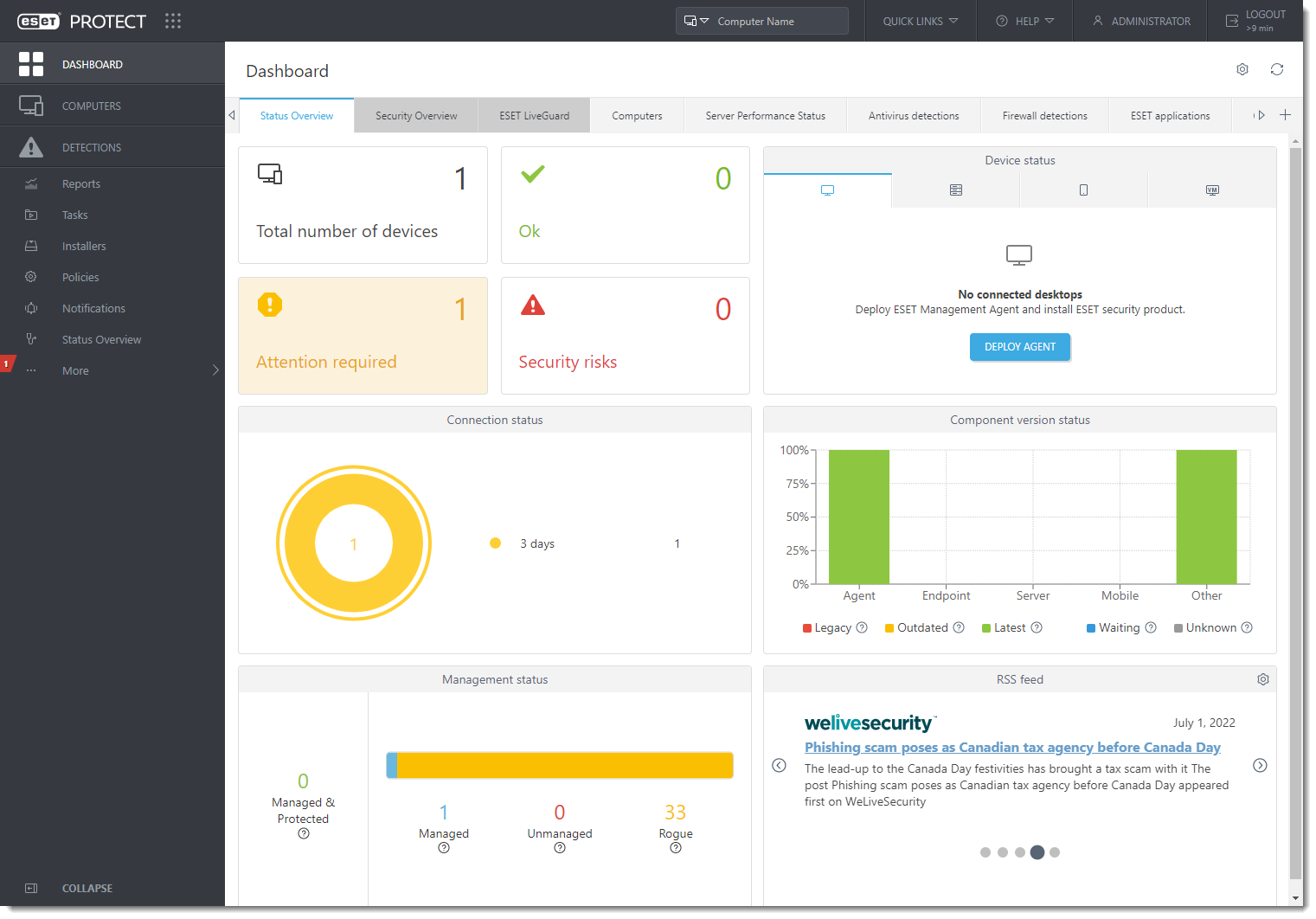
Kliknutím na obrázek jej zobrazíte ve větší velikosti v novém okně
Pokud se vám nedaří přihlásit do webové konzole nebo se při pokusu o přihlášení zobrazí chybové hlášení, podívejte se na Řešení problémů s webovou konzolí ESET PROTECT.
Více informací o spravování klientských počítačů ve webové konzoli ESET PROTECT On-Prem naleznete v Uživatelské příručce ESET PROTECT On-Prem.
ESET PROTECT
K webové konzoli ESET PROTECT lze přistupovat pomocí většiny webových prohlížečů (zobrazit kompatibilní webové prohlížeče).
Přihlaste se do ESET Business Account. MSP se přihlásí do ESET MSP Administrator.
Klikněte na ESET PROTECT.
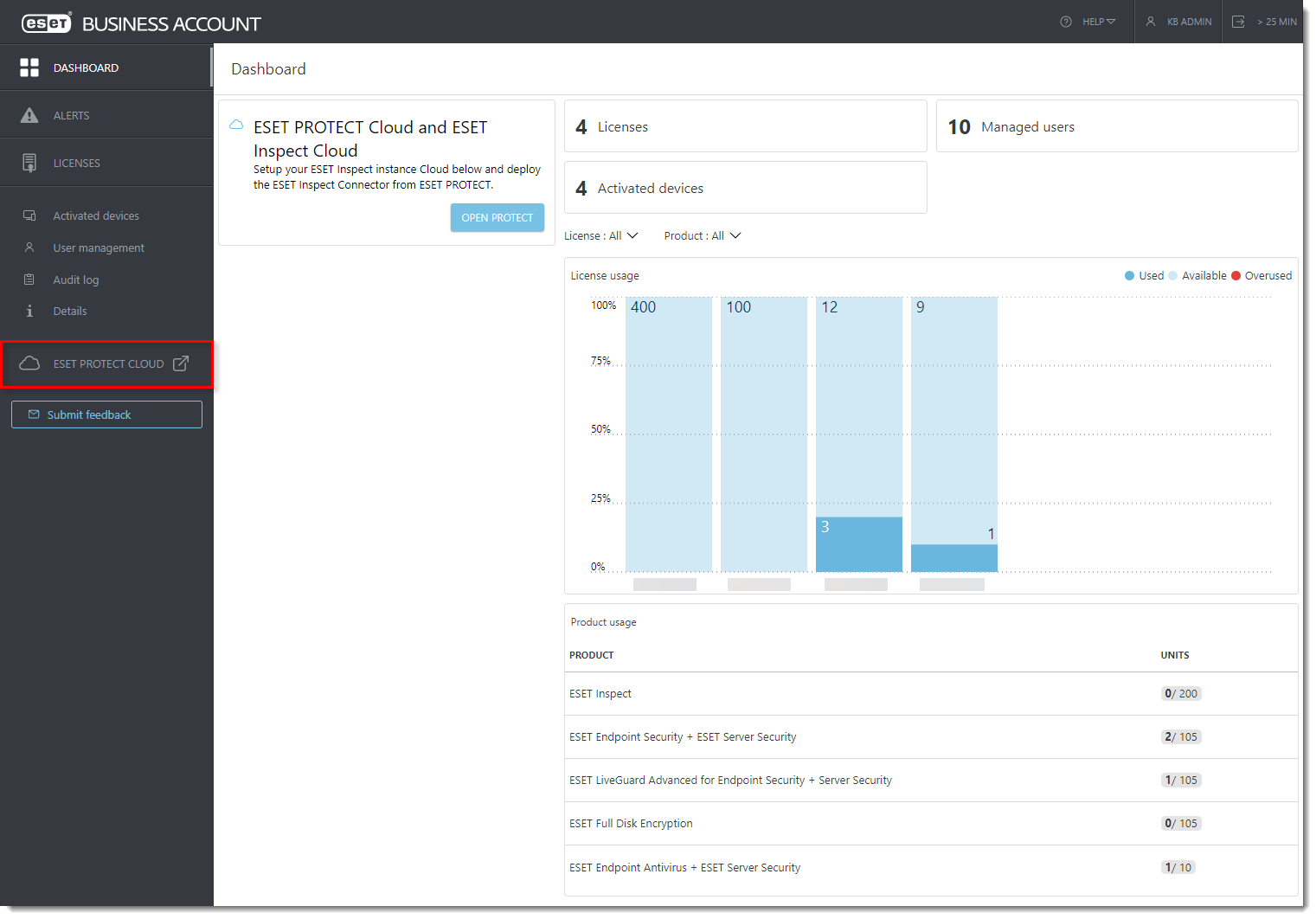
Kliknutím na obrázek jej zobrazíte ve větší velikosti v novém okně
Pokud se vám nedaří přihlášení do webové konzole nebo se při přihlášení zobrazují chybová hlášení, podívejte se na Řešení problémů s webovou konzolí ESET PROTECT.
Více informací o spravování klientských počítačů ve webové konzoli ESET PROTECT naleznete v Uživatelské příručce ESET PROTECT.

Kliknutím na obrázek jej zobrazíte ve větší velikosti v novém okně